Cómo detener las actualizaciones automáticas en Windows 10

Tener siempre actualizado el sistema operativo es muy recomendable, vulnerabilidades como Spectre y Meltdown son un claro ejemplo de lo que decimos. Pero, quizá, que estas se ejecuten de forma automática no es lo más recomendable en el día a día. Por ello, indicamos como detener esta opción en el desarrollo de Microsoft Windows 10.
La verdad es que se he mejorado mucho el proceso de actualizaciones automáticas con la llegada de Windows 10, pero todavía en más de una ocasión se tienen que realizar reinicios en momentos en los que no es conveniente (incluso, si se dispone de un ordenador con poco espacio de almacenamiento, lo mejor es tener todo controlado en el proceso para poder utilizar un dispositivo externo que ayude). Sea como fuere, es posible deshabilitar la actualización automática sin poner en peligro la estabilidad del sistema operativo.
Pasos para detener las actualizaciones automáticas en Windows 10
A continuación, dejamos el proceso que se debe seguir pasos a paso en Windows 10 para conseguir el propósito de este artículo. No es el más sencillo que es posible utilizar, pero sí el más efectivo ya que se puede estar seguro que no se comenzará con una actualización automática nunca (independientemente que se de uso a redes inalámbricas para conectarse a Internet o, en su defecto, por cable). Los pasos son estos:
- Pulsa de forma combinada el botón con el logotipo de Windows y la tecla R
- En el cuadro de búsqueda que aparece en la parte inferior a la izquierda escribe gpedit.msc y pulsa la tecla Enter
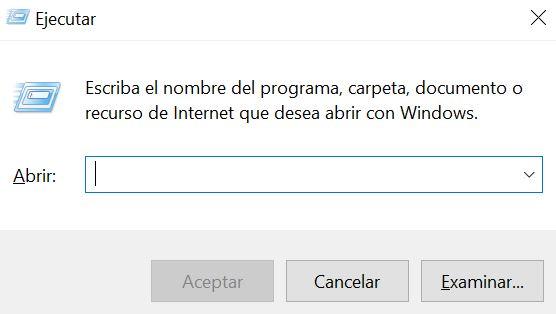
- Ahora debes elegir Configuración de equipo y luego Plantillas administrativas. Aparece una nueva ventana en la que seleccionar Todos los ajustes y, en parte inferior, ahora verás que está la opción de configuración de las actualizaciones automáticas en Windows 10
- Pulsa en Habilitar en parte superior de lo que ves ahora en la pantalla y selecciona en Opciones (en la zona inferior) Descargar de forma automática y notificación al instalar. Ahora, establece la opción deseada, que no es otra que la de no proceder sin la intervención del usuario.
- Pulsa en Aceptar

Con esto habrás finalizado y, desde este momento, no se procederá a la actualización automática en Windows 10. Eso sí, te recomendamos que de forma periódica cuando tengas un tiempo procedas a buscar novedades de forma manual en la Configuración del sistema ya que, como hemos dicho, tener las últimas correcciones de un sistema operativo es algo de lo más recomendable.
